ملاحظة: نرغب في تزويدك بأحدث محتوى تعليمات لدينا بأسرع ما يمكن وبلغتك الخاصة. وقد تمت ترجمة هذه الصفحة آلياً وقد تحتوي على أخطاء نحوية أو أخطاء تتعلق بالدقة. كما نهدف إلى أن يكون هذا المحتوى مفيداً لك. هل يمكنك إخبارنا إذا كانت المعلومات مفيدة لك في أسفل هذه الصفحة؟ إليك المقالة بالغة الإنجليزية لسهولة الرجوع إليها.
في قائمة خارجية في مساحة عمل SharePoint، يتم تمييز العناصر التي يوجد بها تعارض أو خطأ بأيقونة.
|
الأيقونة |
المعنى |
|
|
يحتوي العنصر على تعارض تحرير |
|
|
هناك عنصر في حالة خطأ |
في هذا الموضوع
حول تعارضات التحرير
يحدث تعارض التحرير عندما يتم تحرير عنصر في موقعين بشكل متزامن. على سبيل المثال، ربما تقوم بتحرير عنصر قائمة خارجية تم تحريره أيضًا على موقع SharePoint، لكن لم تتم مزامنته مع مساحة العمل. عندما تحدث عملية المزامنة، يكتشف SharePoint Workspace وجود إصدارين لنفس العنصر ومن ثم يشير إلى وجود تعارض.
لحل تعارض التحرير، استخدم الخيارات الموجودة على علامة التبويب حل كما هو موضح أدناه.
حول الأخطاء
عادةً ما تكون أخطاء العنصر ناتجة عن إدخال بيانات غير صحيحة في حقول نموذج العنصر. على سبيل المثال، ربما يؤدي إدخال قيمة رقمية في حقل إلى خروجها عن نطاق مقبول ومعرّف لهذا الحقل.
لحل خطأ، استخدم الخيارات الموجودة على علامة التبويب حل كما هو موضح أدناه.
استخدام علامة التبويب "حل" لحل التعارضات والأخطاء
تظهر علامة التبويب Resolve (Error Tools) في الشريط عندما تحدث حالة تعارض أو خطأ لأي عنصر قائمة.
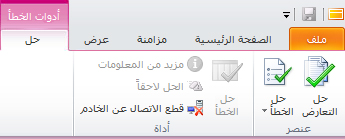
حل تعارضات العنصر
-
انقر فوق علامة التبويب Resolve (Error Tools).
-
انقر فوق حل التعارض.
يعرض مربع الحوار حل التعارض قائمة بالحقول التي يوجد بها تعارض والقيم الموجودة في تلك الحقول في كل موقع خاص بها: "قيمة النظام الخارجي" على الخادم، و"القيمة المحلية" في مساحة عمل SharePoint.
-
قم بفحص قائمة قيم الحقول المتعارضة حتى تتمكن من تحديد أي إصدار عنصر ترغب في الاحتفاظ به.
-
إذا أردت الاحتفاظ بإصدار الخادم الخاص بالعنصر وتجاهل العنصر الذي تم تحديثه في مساحة عمل SharePoint، فانقر فوق Keep Backend.
-
إذا أردت الاحتفاظ بالإصدار المحلي الذي تم تحديثه للعنصر في مساحة عمل SharePoint، وتجاهل إصدار الخادم، انقر فوقKeep Local.
-
إذا أردت الحصول على المزيد من الوقت لتحديد كيفية معالجة التعارض، انقر فوق إلغاء الأمر.
ربما تقرر تأجيل حل التعارض إذا أردت نسخ البيانات من إصدار الخادم أو الإصدار المحلي الخاص بالعنصر قبل تجاهل الإصدار الأول أو الآخر.
حل أخطاء العنصر
-
انقر فوق علامة التبويب Resolve (Error Tools).
-
انقر فوق حل الخطأ.
-
قم بتحديد خيار لحل الخطأ:
-
تحرير. يقوم بفتح العنصر إذا أردت محاولة البحث عن الخطأ الموجود في العنصر وتصحيحه. قم بحفظ التغييرات لإرسال العنصر الذي تم تحديثه إلى النظام الخارجي.
-
إعادة المحاولة. يقوم بإعادة إرسال النسخة المحلية الخاصة بالعنصر إلى النظام الخارجي.
-
عودة. يسمح لك هذا الخيار بتجاهل تغييراتك المحلية وإرجاع العنصر إلى أحدث إصدار خاص به في النظام الخارجي.
-
حذف. يقوم بحذف العنصر في النظام الخارجي.
في بعض الحالات، ربما تكون الأخطاء ذات صلة بالتغييرات التي تتم في بنية القائمة الخارجية. قم بمزامنة الأداة للتحقق بحثًا عن أي تحديثات تمت في بنية القائمة الخارجية.
-












